دليل مستخدم iPod touch
- مرحبًا
- الـ iPod touch الخاص بك
- الميزات الجديدة في iOS 14
-
- التنبيه وفتح القفل
- التعرف على الإيماءات الأساسية
- ضبط مستوى الصوت
- تغيير أو إيقاف الأصوات
- الوصول إلى الميزات من شاشة القفل
- فتح التطبيقات
- التقاط لقطة شاشة أو تسجيل الشاشة
- تغيير أو قفل اتجاه الشاشة
- تغيير خلفية الشاشة
- البحث باستخدام الـ iPod touch
- استخدام AirDrop لإرسال عناصر
- تنفيذ الإجراءات السريعة
- استخدام وتخصيص مركز التحكم
- إضافة أدوات
- تغيير البطارية ومراقبتها
- معرفة دلالة أيقونات الحالة
- السفر مع iPod touch
-
- الحاسبة
-
- عرض الخرائط
-
- استخدام Siri والخرائط والأدوات لمعرفة الاتجاهات
- اختيار طريقة السفر المفضلة
- إحضار اتجاهات القيادة
- الإبلاغ عن الأحداث المرورية
- الحصول على اتجاهات ركوب الدراجة
- الحصول على اتجاهات السير
- الحصول على اتجاهات المواصلات
- تغيير إعدادات الصوت للاتجاهات خطوة بخطوة
- تحديد خيارات الطريق الأخرى
- الحصول على الاتجاهات بين أماكن أخرى غير موقعك الحالي
- حذف الاتجاهات التي تم عرضها مؤخرًا
- استخدام تطبيق الخرائط على الـ Mac لمعرفة الاتجاهات
- المساعدة في تصحيح الخرائط وتحسينها
- طلب تاكسي
-
- عرض الصور ومقاطع الفيديو
- حذف الصور والفيديوهات وإخفاؤها
- تحرير الصور والفيديوهات
- تحرير Live Photos
- تنظيم الصور في ألبومات
- البحث في الصور
- مشاركة الصور والفيديوهات
- عرض الذكريات
- البحث عن أشخاص في الصور
- تصفح الصور حسب الموقع
- استخدام صور iCloud
- مشاركة الصور مع ألبومات iCloud المشتركة
- استخدام تدفق الصور الخاص بي
- استيراد الصور والفيديوهات
- طباعة الصور
- الاختصارات
- الأسهم
- تلميحات
- الطقس
-
- ملحقات شحن الـ iPod touch
-
- إعداد AirPods
- شحن الـ AirPods
- بدء تشغيل الصوت وإيقافه
- تغيير مستوى صوت الـ AirPods
- إجراء المكالمات والرد عليها باستخدام الـ AirPods
- تبديل AirPods بين الأجهزة
- استخدام Siri مع الـ AirPods
- الاستماع إلى الرسائل والرد عليها
- مشاركة الصوت باستخدام AirPods وسماعات أذن Beats
- تغيير أنماط التحكم في الضوضاء
- إعادة تشغيل الـ AirPods
- تغيير اسم AirPods والإعدادات الأخرى
- استخدام سماعات رأس Bluetooth أخرى
- استخدام EarPods
- التحقق من مستويات صوت سماعة الرأس
- HomePod والسماعات اللاسلكية الأخرى
- أجهزة التخزين الخارجية
- Magic Keyboard
- الطابعات
-
- بدء استخدام ميزات تسهيلات الاستخدام
-
-
- تشغيل VoiceOver واستخدامه
- تغيير إعدادات VoiceOver
- التعرف على إيماءات VoiceOver
- تشغيل الـ iPod touch باستخدام إيماءات VoiceOver
- التحكم في VoiceOver باستخدام الدوار
- استخدام لوحة المفاتيح على الشاشة
- الكتابة بإصبعك
- استخدام VoiceOver باستخدام لوحة مفاتيح Apple خارجية
- استخدام شاشة عرض برايل
- كتابة برايل على الشاشة
- تخصيص الإيماءات واختصارات لوحة المفاتيح
- استخدام VoiceOver مع جهاز إشارة
- استخدام VoiceOver في التطبيقات
- تكبير/تصغير
- المكبر
- الشاشة وحجم النص
- الحركة
- المحتوى المنطوق
- الأوصاف الصوتية
-
-
- إعادة تشغيل الـ iPod touch
- فرض إعادة تشغيل الـ iPod touch
- تحديث iOS
- نسخ الـ iPod touch احتياطيًا
- إرجاع إعدادات الـ iPod touch إلى الإعدادات الافتراضية
- استعادة كل المحتوى من نسخة احتياطية
- استعادة العناصر المشتراة والمحذوفة
- بيع الـ iPod touch أو التخلي عنه
- مسح الـ iPod touch
- تثبيت ملفات تعريف التكوين أو إزالتها
- حقوق النشر
تشغيل وإعداد الـ iPod touch
يمكنك تشغيل الـ iPod touch الجديد وإعداده عبر اتصال بالإنترنت. يمكنك أيضًا إعداد الـ iPod touch عن طريق توصيله بالكمبيوتر. إذا كان لديك جهاز iPhone أو iPad أو iPod touch أو Android آخر، يمكنك نقل بياناتك إلى الـ iPod touch الجديد.
ملاحظة: إذا كان الـ iPod touch الخاص بك تتم إدارته أو نشره من قِبل شركة أو منظمة أخرى، فراجع مسؤولاً للحصول على تعليمات الإعداد. للمعلومات العامة، انظر موقع ويب Apple في العمل.
التحضير للإعداد
لجعل الإعداد سلسًا قدر الإمكان، قم بتجهيز هذه العناصر:
اتصال إنترنت من خلال شبكة Wi-Fi (قد تحتاج إلى اسم وكلمة سر الشبكة)
حساب Apple ID وكلمة السر؛ إذا لم يكن لديك Apple ID، يمكنك إنشاء واحد أثناء الإعداد
الـ iPod touch القديم أو نسخة احتياطية من جهازك، إذا كنت تنقل بياناتك إلى جهازك الجديد.
جهاز Android الخاص بك، إذا كنت تنقل محتوى Android
تشغيل وإعداد الـ iPod touch
اضغط مطولًا على زر إسبات/تنبيه حتى يظهر شعار Apple.
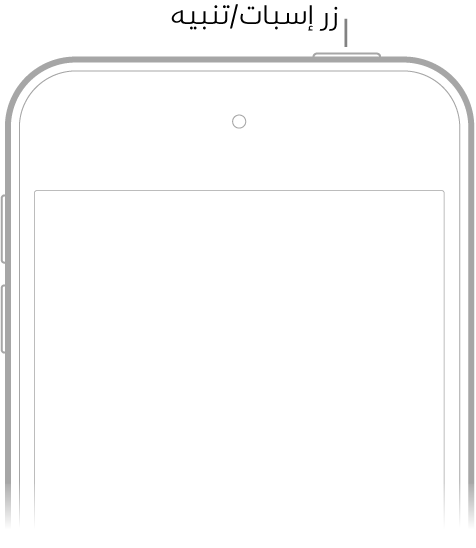
إذا لم يتم تشغيل الـ iPod touch، فربما يتعين عليك شحن البطارية. لمزيد من المساعدة، انظر مقال دعم Apple في حالة تعذر تشغيل iPhone أو iPad أو iPod touch أو توقفه.
قم بأحد الإجراءات التالية:
اضغط على الإعداد يدويًا، ثم اتبع تعليمات الإعداد التي تظهر على الشاشة.
إذا كان لديك iPhone أو iPad أو iPod touch آخر مثبت عليه iOS 11 أو iPadOS 13 أو أحدث، يمكنك استخدام البدء السريع لإعداد الجهاز الجديد تلقائيًا. اجعل الجهازين متقاربين من بعضهما، ثم اتبع التعليمات التي تظهر على الشاشة لنسخ العديد من إعداداتك وتفضيلاتك وسلسلة مفاتيح iCloud بشكل آمن. يمكنك بعد ذلك استعادة بقية بياناتك ومحتوياتك إلى جهازك الجديد من نسخة iCloud الاحتياطية الخاصة بك.
أو إذا كان كلا الجهازين قد تم تثبيت iOS 12.4 أو iPadOS 13 أو أحدث عليهما، يمكنك نقل جميع بياناتك لاسلكيًا من جهازك السابق إلى جهازك الجديد. ضع جهازيك بالقرب من بعضهما ووصلهما بالطاقة حتى تكتمل عملية الترحيل.
يمكنك أيضًا نقل بياناتك باستخدام اتصال سلكي بين الجهازين. انظر استخدام "البدء السريع" لنقل البيانات إلى iPhone أو iPad أو iPod touch جديد.
إذا كنت مصابًا بالعمي أو ضعف النظر، فانقر ثلاث مرات على زر الشاشة الرئيسية لتشغيل VoiceOver وقارئ الشاشة. يمكنك أيضًا الضغط مرتين على الشاشة بثلاثة أصابع لتشغيل التكبير/التصغير.
الترقية من جهاز Android إلى iPod touch
عند إعداد الـ iPod touch الجديد لأول مرة، يمكنك نقل بياناتك بشكل تلقائي وآمن من جهاز Android.
ملاحظة: يمكنك استخدام تطبيق Move to iOS فقط عند إعداد الـ iPod touch للمرة الأولى. إذا انتهيت بالفعل من الإعداد وتريد استخدام تطبيق Move to iOS، يجب عليك مسح الـ iPod touch والبدء من جديد أو نقل بياناتك يدويًا. انظر مقال دعم Apple نقل المحتوى يدويًا من جهاز Android إلى iPhone أو iPad أو iPod touch.
على جهازك المثبت عليه الإصدار 4.0 أو أحدث من Android، انظر مقال دعم Apple التحويل من Android إلى iPhone أو iPad أو iPod touch وقم بتنزيل تطبيق Move to iOS.
على الـ iPod touch، قم بما يلي:
اتبع مساعد الإعداد.
على شاشة التطبيقات والبيانات، اضغط على نقل البيانات من Android.
على جهاز Android، قم بما يلي:
شغّل Wi-Fi.
افتح تطبيق Move to iOS.
اتبع التعليمات التي تظهر على الشاشة.
تحذير: لتجنب التعرّض للإصابة، اقرأ معلومات السلامة المهمة الخاصة بـ iPod touch قبل استخدام iPod touch.
